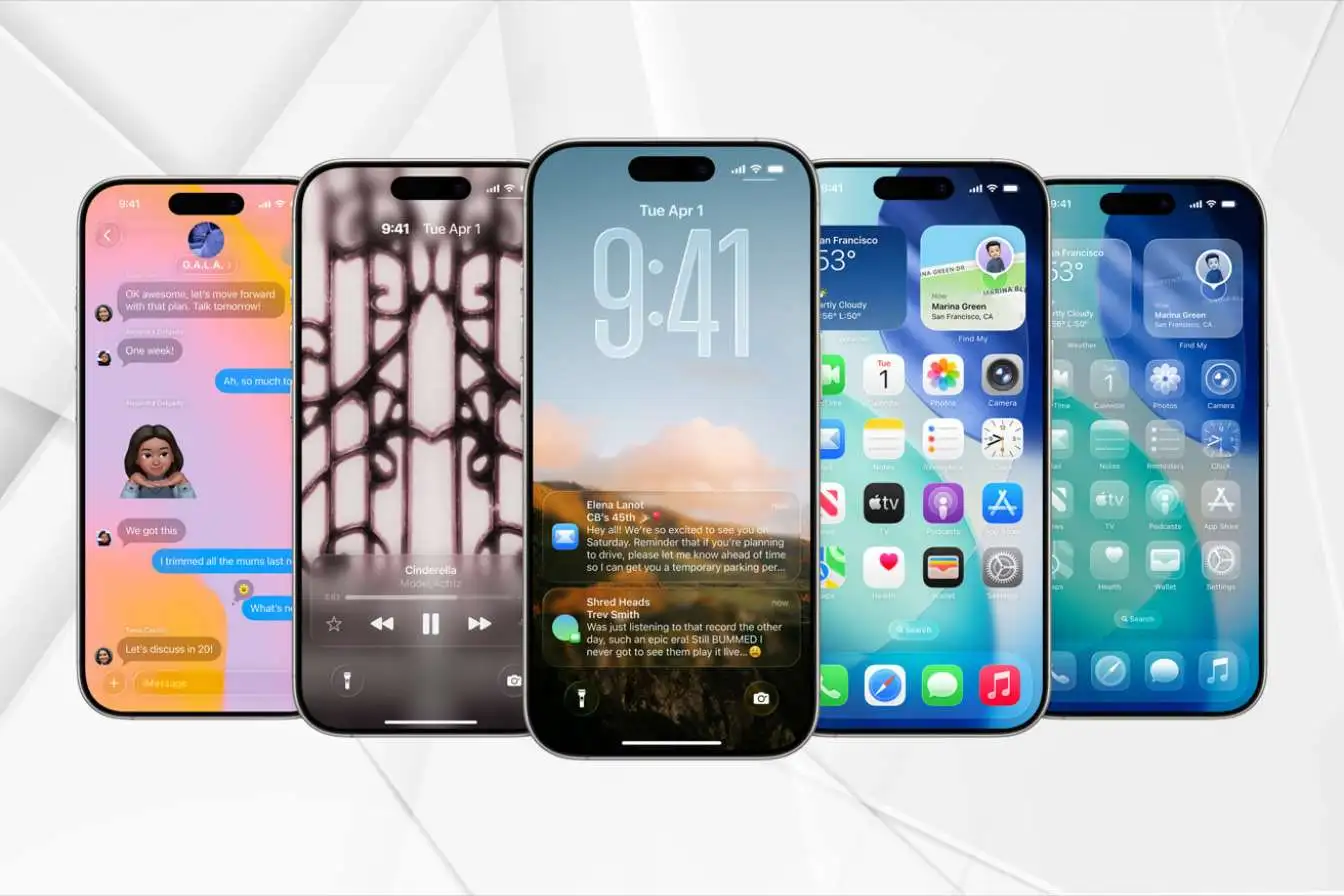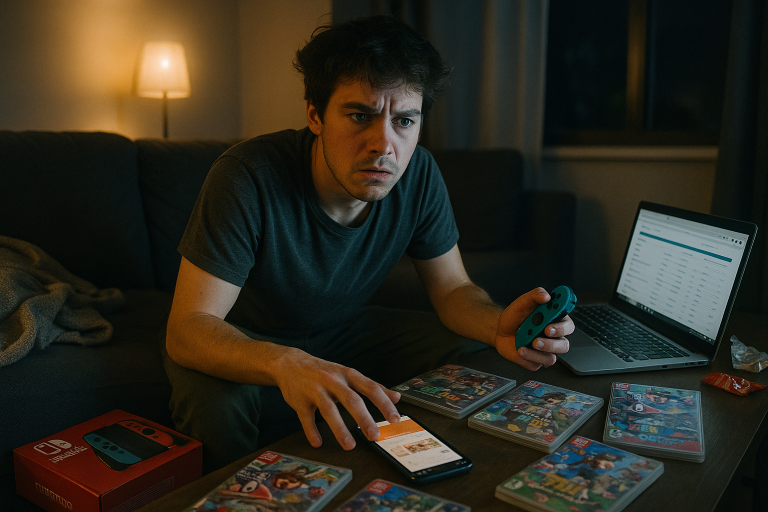Apple transforme l’écran de verrouillage de l’iPhone en véritable tableau de bord personnel. Depuis iOS 16 et avec les nouveautés d’iOS 26 et iOS 18, chacun peut créer un espace visuel qui reflète ses besoins et ses habitudes. Cette évolution place l’écran le plus consulté de la journée au centre de l’expérience utilisateur. Grâce à des outils simples, tout le monde peut adapter son téléphone en quelques gestes. Ce guide explique comment maîtriser ces réglages et tirer le meilleur parti des widgets, des fonds d’écran et des nouveaux styles d’horloge.
Personnaliser l’écran de verrouillage en quelques gestes
Apple simplifie désormais l’accès aux réglages visuels. Vous activez l’écran, puis vous appuyez longuement sur une zone vide. Le bouton Personnaliser apparaît et ouvre un espace d’édition complet. Vous modifiez ici le fond d’écran, la police, l’horloge et les widgets.
Vous créez plusieurs écrans de verrouillage pour adapter votre téléphone selon le moment. Vous associez par exemple un écran épuré à un mode de concentration. Apple synchronise alors automatiquement l’apparence à votre contexte. Cette logique fonctionne comme un dressing visuel où chaque tenue correspond à un usage.
Vous choisissez ensuite un fond d’écran. Vous utilisez une photo, une image Apple ou un fond dynamique. Les modèles Scène spatiale ajoutent un effet 3D lorsque vous inclinez l’appareil. Cette animation donne une impression de profondeur qui enrichit l’expérience.
Ajouter des widgets utiles et accessibles
Les widgets constituent le cœur des nouvelles options. Depuis iOS 16, vous placez des informations essentielles directement sur l’écran verrouillé. Vous accédez à la météo, au calendrier ou au niveau de batterie sans déverrouiller le téléphone. Vous ouvrez le mode édition, puis vous appuyez sur Ajouter des widgets. Vous choisissez alors dans la liste fournie par Apple et les applications compatibles.
Avec iOS 26, Apple vous laisse déplacer la barre de widgets. Vous la placez en bas de l’écran, juste au-dessus des raccourcis lampe torche et appareil photo. Cette position facilite l’usage à une main et améliore l’ergonomie.
La version apporte aussi une horloge plus flexible. Vous redimensionnez les chiffres ou adoptez la texture Verre, plus fluide et moderne. Vous ajustez la couleur et la police pour créer un ensemble cohérent.
Profiter des widgets animés et interactifs
Apple introduit une nouvelle génération de widgets avec l’iPhone 16 et iOS 18. Ils affichent des animations en temps réel. La météo montre la pluie qui tombe ou le soleil qui brille. Les widgets de fitness présentent des barres de progression. Cette approche transforme l’écran de verrouillage en tableau vivant.
Vous réorganisez vos widgets pour placer les plus importants en haut de l’écran. Un Mode Nuit atténue les animations pour éviter toute gêne visuelle en soirée. Cette attention aux détails montre l’envie d’Apple de rendre ces interactions plus naturelles.
La gestion des widgets sur l’écran d’accueil progresse aussi. Vous changez la taille ou vous convertissez une application en widget en quelques secondes. Cette souplesse rapproche l’iPhone des outils de personnalisation déjà populaires sur d’autres plateformes.
Éditer son écran de verrouillage pas à pas
Apple propose un processus simple. Voici les étapes essentielles :
- Allumez l’écran verrouillé, puis appuyez longuement dessus.
- Sélectionnez Personnaliser.
- Touchez l’horloge pour ajuster la taille, la couleur ou le style.
- Ajoutez ou déplacez les widgets en appuyant sur leur zone dédiée.
- Choisissez un nouveau fond d’écran ou appliquez un effet.
- Validez vos choix en appuyant sur Terminé.
- Basculez entre vos écrans personnalisés en glissant vers la gauche ou la droite.
Un système en évolution constante
Apple améliore régulièrement ces outils. iOS 16 a inauguré les widgets sur l’écran verrouillé. iOS 26 ajoute une grande liberté dans leur placement et donne plus de contrôle sur l’horloge. Les iPhone 16 exploitent cette évolution avec des widgets animés. Ces progrès suivent une même logique : rendre l’information disponible au moment opportun.
Les utilisateurs qui souhaitent aller plus loin utilisent aussi des applications tierces. Certaines, comme WidgetClub, offrent des styles avancés ou des animations inédites. Vous créez ainsi des univers visuels plus complexes, selon vos envies.
Conseils avant de se lancer
Toutes les fonctionnalités ne sont pas compatibles avec tous les modèles. Vous devez utiliser un iPhone 8 ou plus récent pour iOS 16. Les effets 3D et les widgets animés nécessitent des modèles modernes, notamment l’iPhone 16. Les widgets consomment parfois un peu plus de batterie. Vous limitez cet impact en réduisant leur nombre ou en désactivant les animations.
Apple transforme progressivement cet espace en outil central. Vous gagnez du temps, vous accédez plus vite à l’information et vous adaptez votre iPhone à votre quotidien. L’écran de verrouillage devient un compagnon visuel plutôt qu’une simple porte d’entrée.